本資料の内容は、次の製品およびバージョンに対応しています。但し、文章内は、一部の製品を例に記載しています。
図面編集のツールバーの並びがおかしくなり、指定の位置に記憶されない。
ツールバーの状態をリセットしたい。
| 図面編集の画面には、様々なツールバーおよびアイコンが、画面の上下左右に配置されています。 これらを使いやすいように好きな位置に移動して、記憶させることができます。 |
|
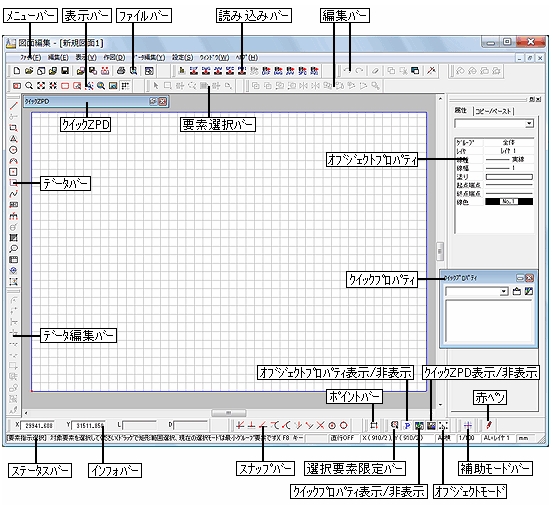 |
|
| しかし、このツールバーが思い通りの位置に記憶されず、プログラムを開くたびに一箇所に集まってしまうことがあります。 これは、ツールバーの位置を記憶するためのファイルが破損し、位置を記憶できなくなった場合などに発生します。 |
|
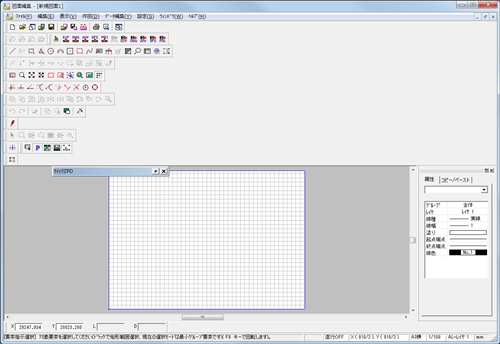 |
|
| このような状態から復旧させるには、修復ツールを使用します。 | |
|
■操作手順 ※AD-1を終了した状態で実行してください。 |
|
| ① | デスクトップの「MADRIC・AD-1」のショートカットをダブルクリック。 |
| ② | 「各種ツール」をダブルクリック。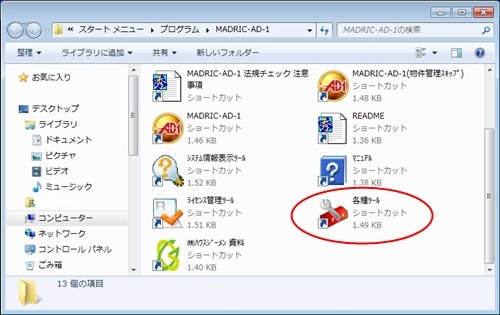 |
| ③ | 「その他」フォルダを開く。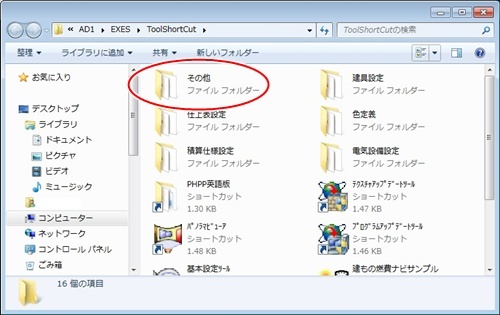 |
| ④ | 「修復ツール」をダブルクリック。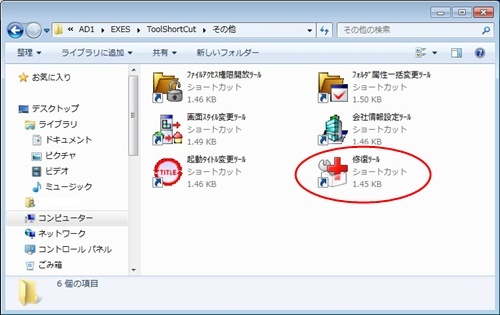 |
| ⑤ | 修復ツールで「図面編集が起動しない、図面編集のツールバーの並びがおかしい、図面編集のパレットが表示されない 等」を選択し「実行」をクリック。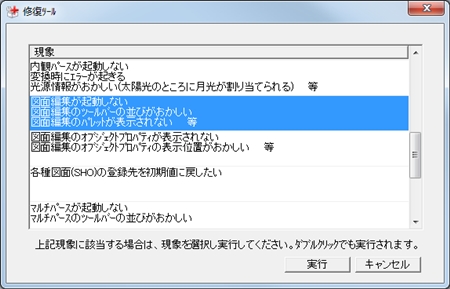 |
| ⑥ | 確認メッセージで「はい」をクリック。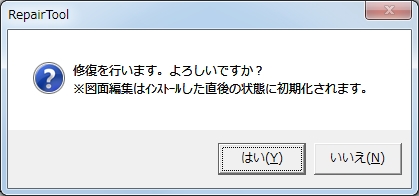 |
| 図面編集を起動し、ツールバーの並びが初期化されていることをご確認ください。 | |
|
[参考] AD-1 Ver5.0以前には「修復ツール」は搭載されていません。 Ver3.0~5.0のバージョンでツールバーの並びを初期化するには、以下のファイルを削除してください。 「C:\AD1\EXES\CPUORG\TOOLBAR.SR」 | |